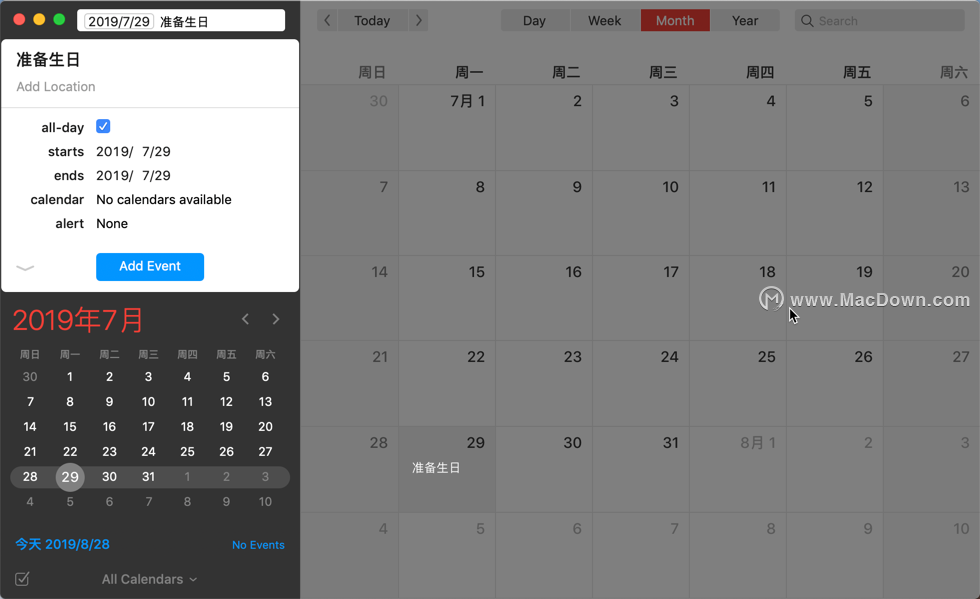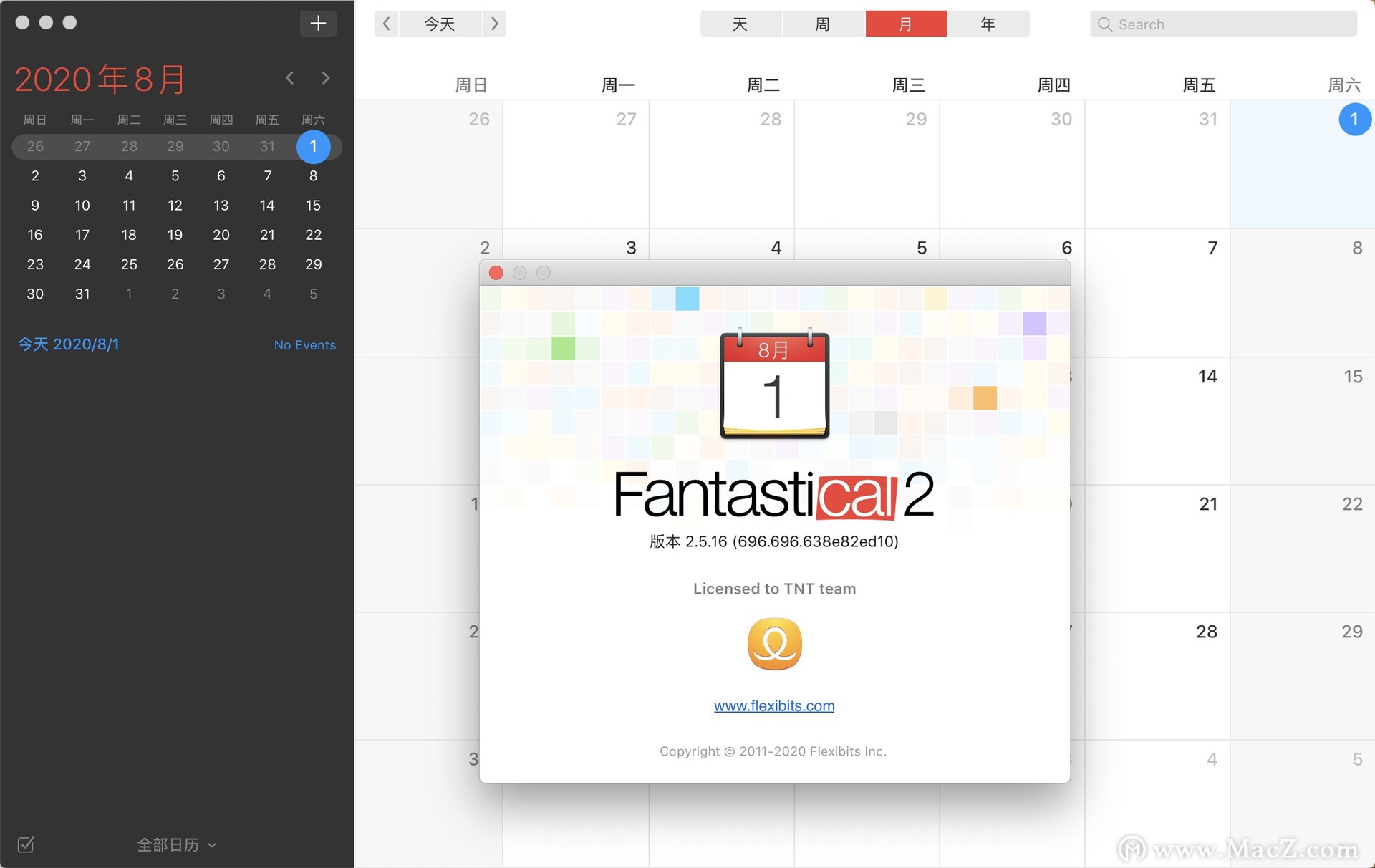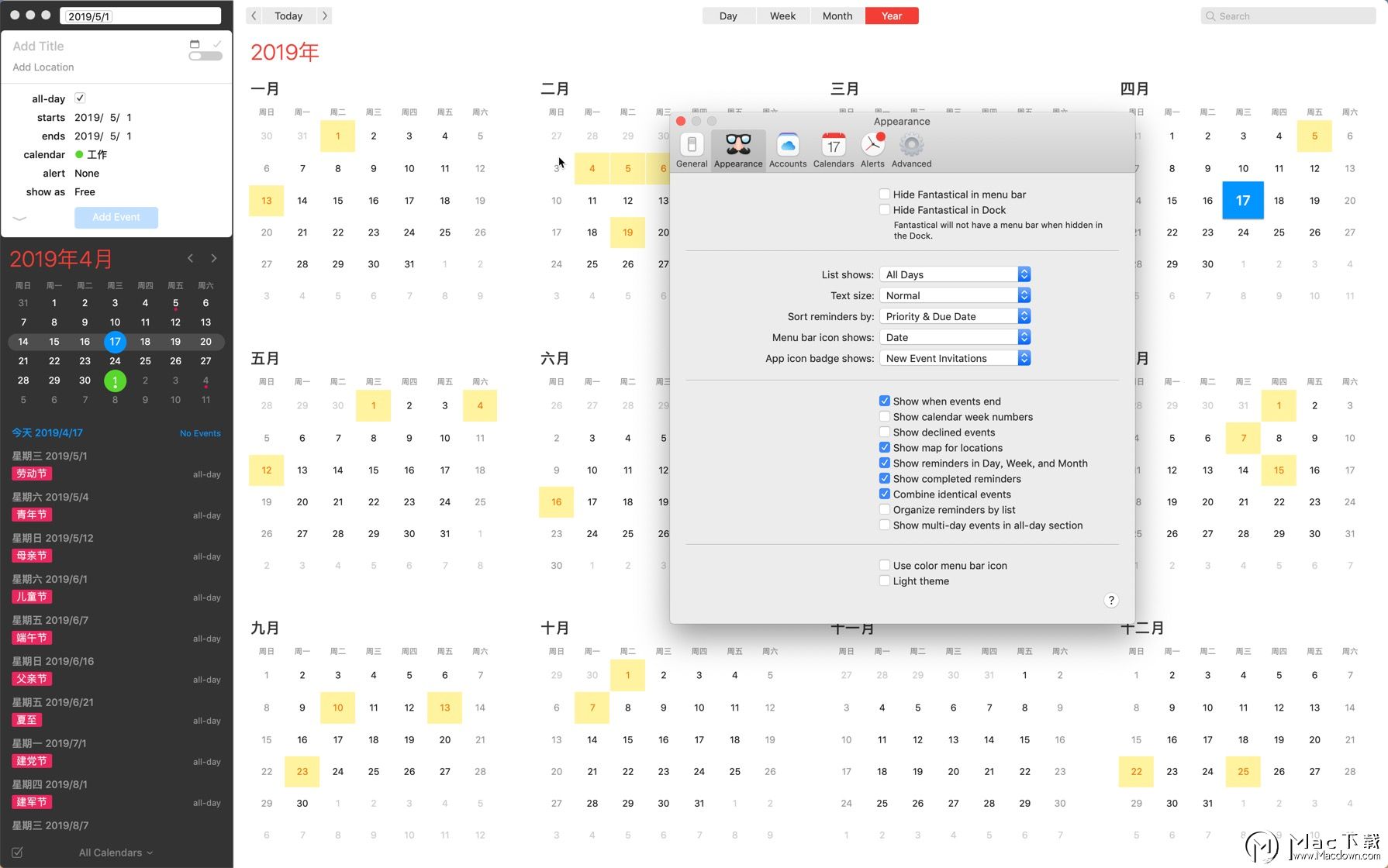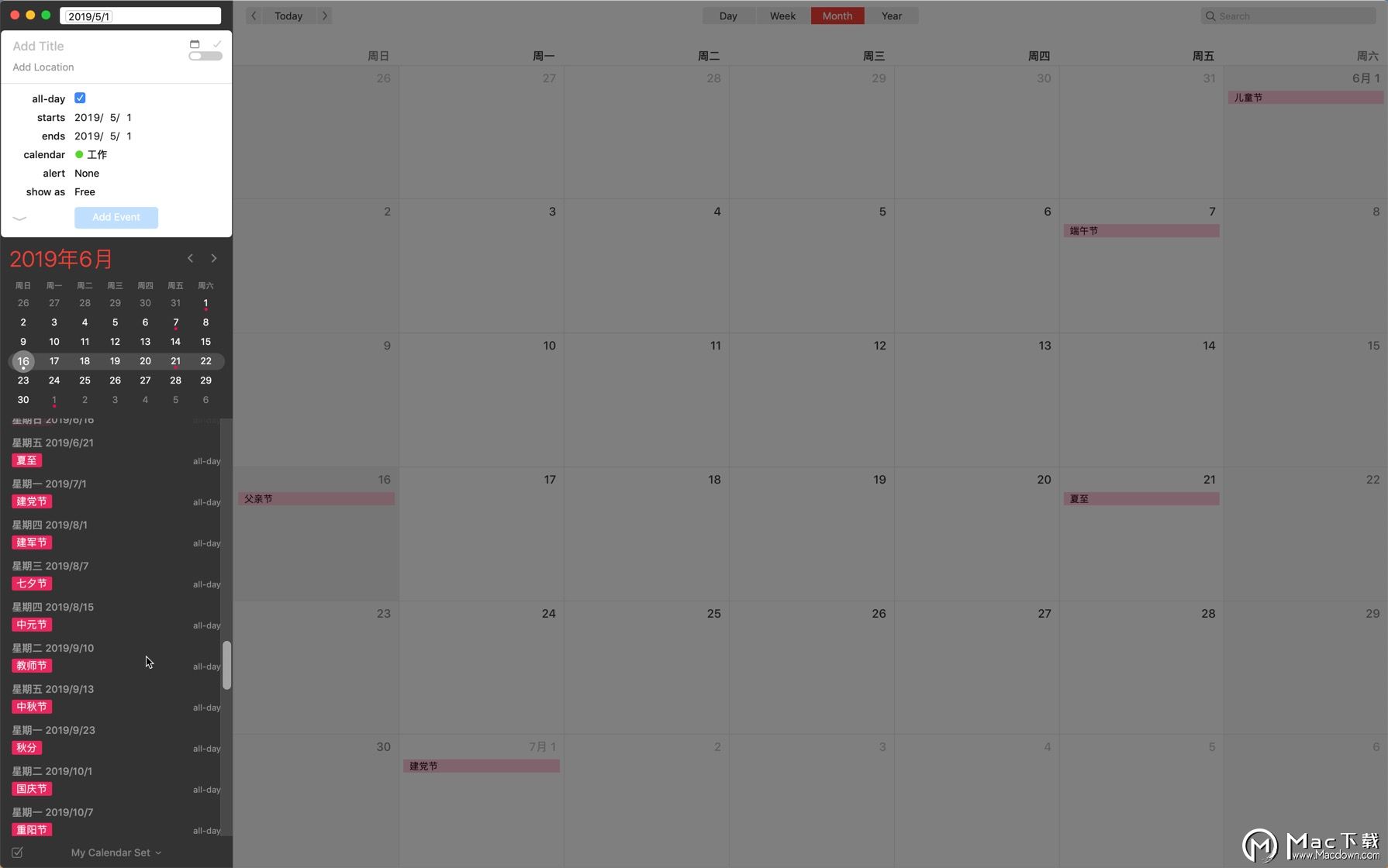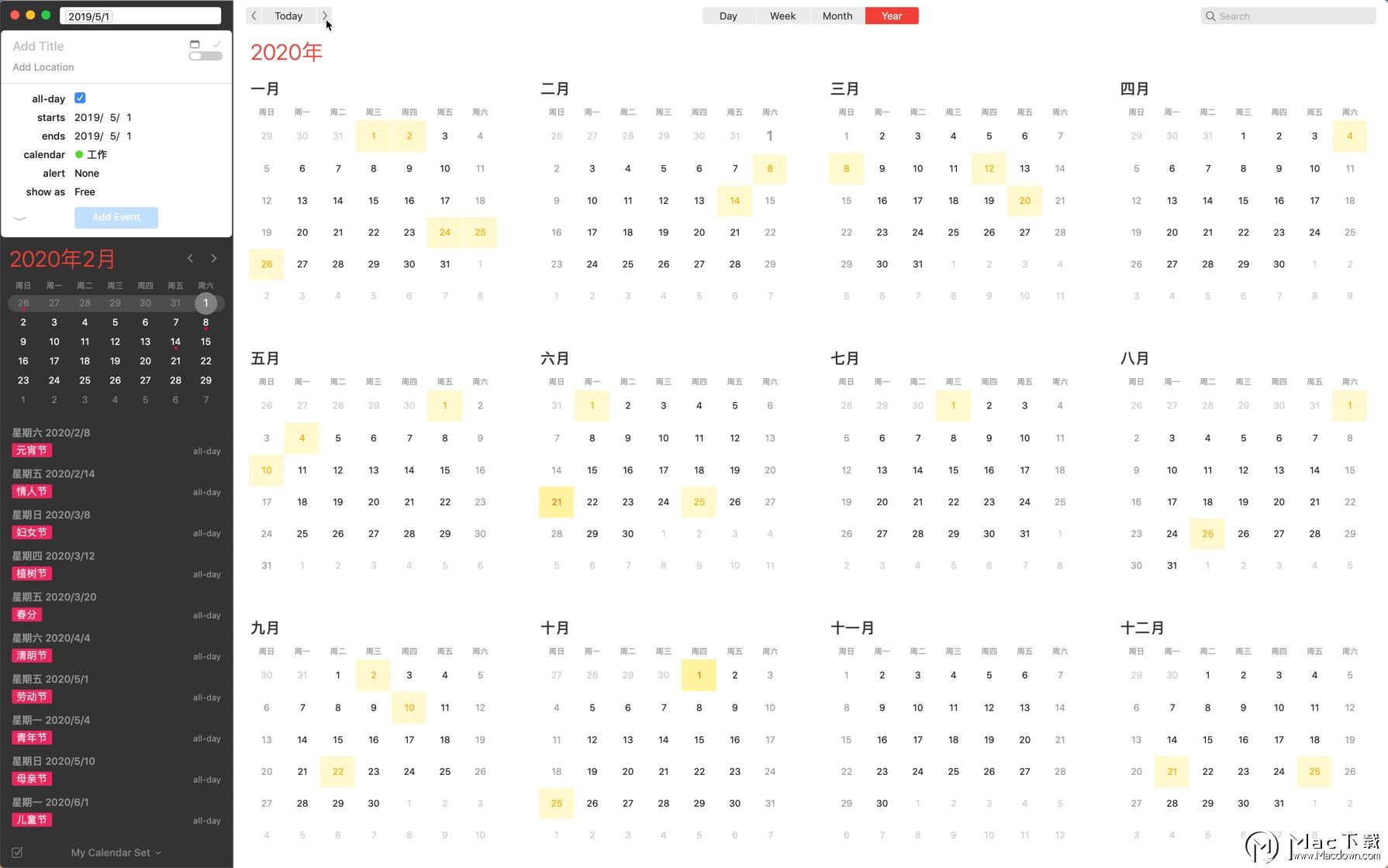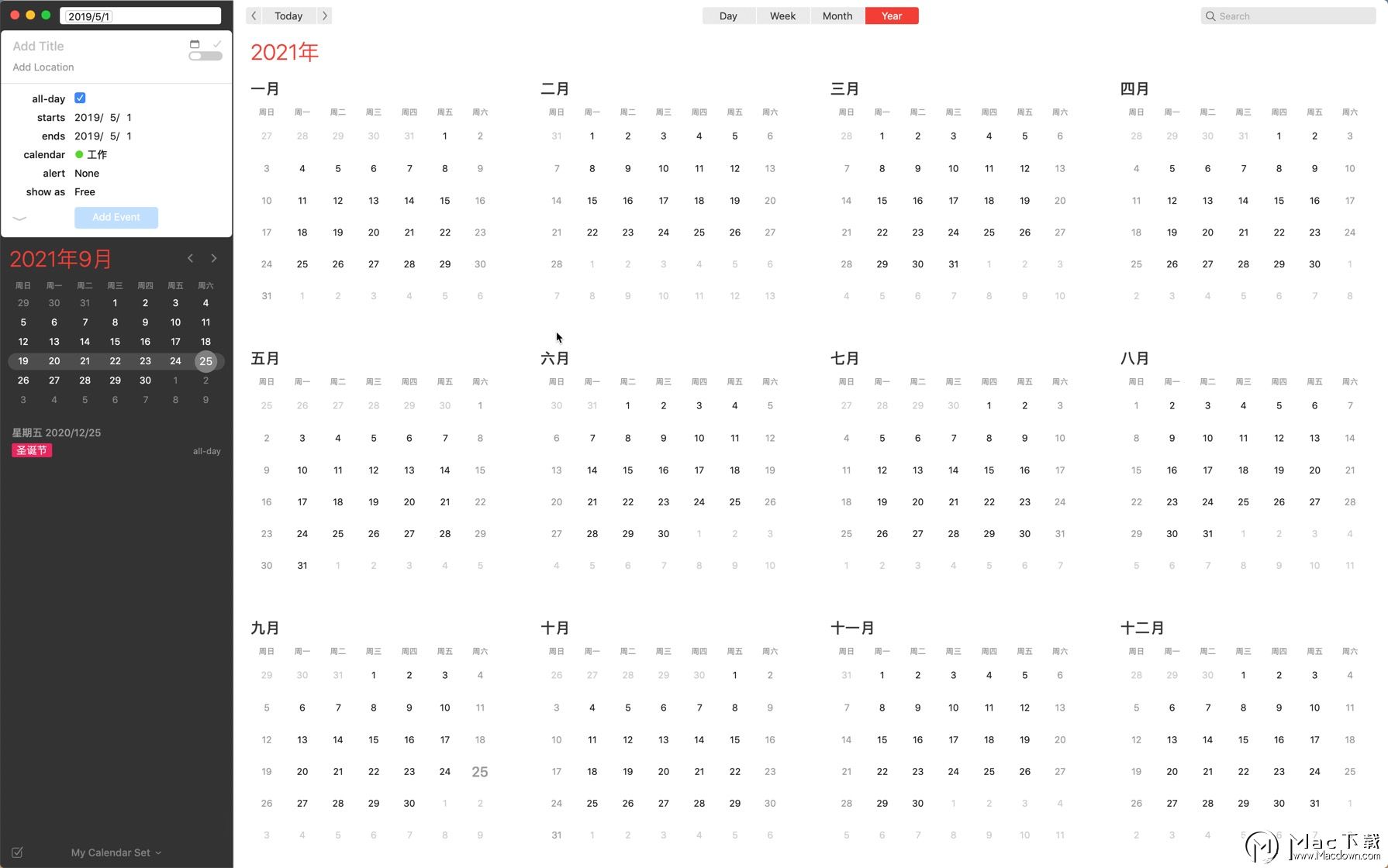Fantastical 2 for Mac(日历软件) v2.5.16激活版
Fantastical是一款Mac上强大的日历工具,不仅可以替代系统原生的日历应用,还带来了诸多卓越的日历体验。Fantastical 2 采用了全新的设计风格,增加了大量新的功能,如Handoff协作、黑白颜色、完全时区、本地语言等等,非常的强大!macz提供Fantastical 破解版。此版本改进了对macOS Catalina上升级的提醒的检测。
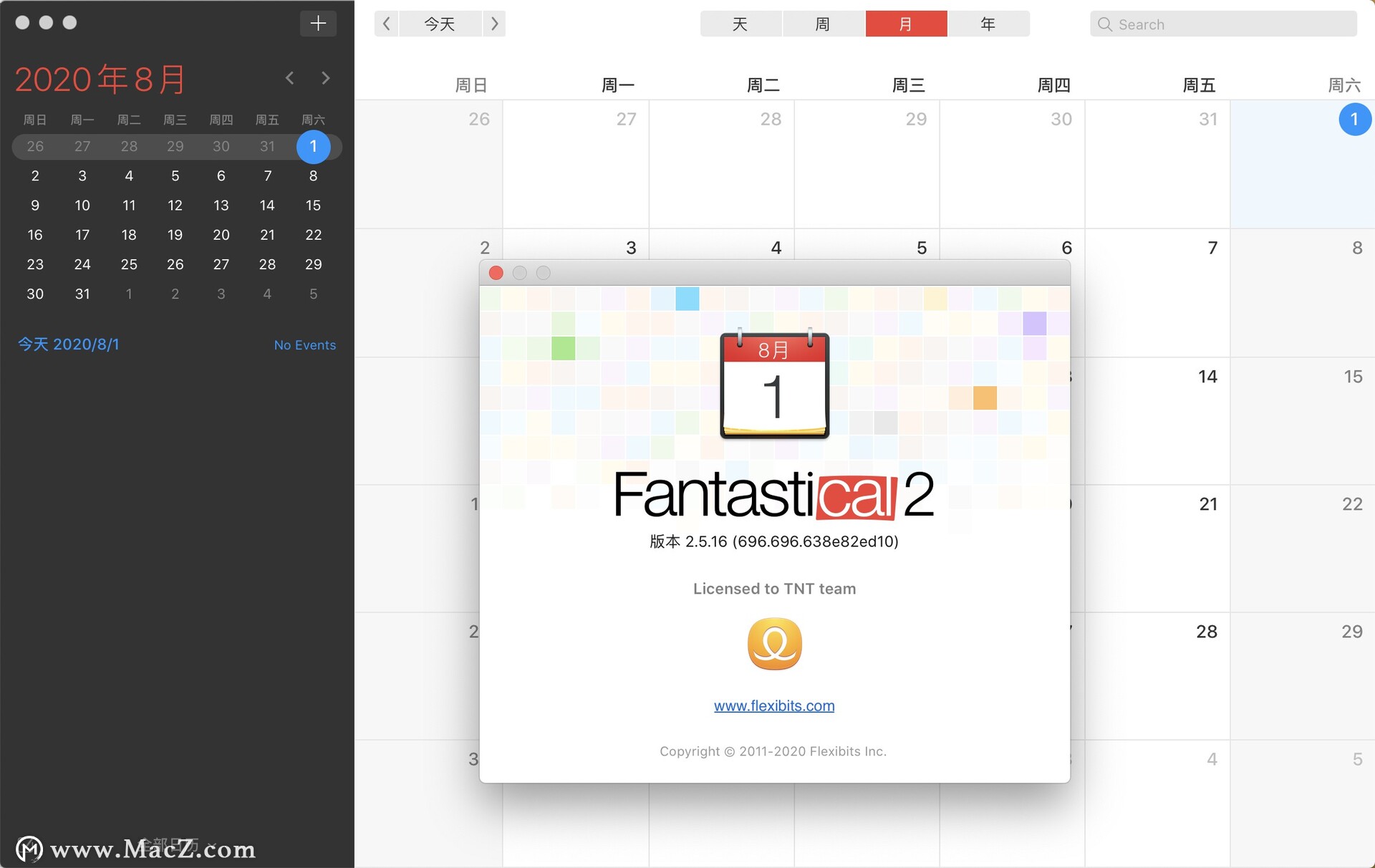
Fantastical 2安装教程
安装包下载完成后,根据提示默认安装即可!
fantastical 2 mac破解版功能介绍
智能
使用自然语言快速创建事件和提醒
全时区支持,包括浮动时区
为您的提醒设置时间和地理围栏警报
与同事一起进行可用性调度
在多个日历中组合重复事件
方便
快速访问迷你窗口
查看事件发生位置的地图
离开通知的旅行时间和时间
在Google,Exchange和office 365上接收即时更新
管理iCloud,Exchange和office 365上的附件
灵活
日,周,月和年视图
浅色或深色主题
使用日历集来整理日历
适用于iCloud,Google,Exchange,office 365等
一次使用多个日历帐户
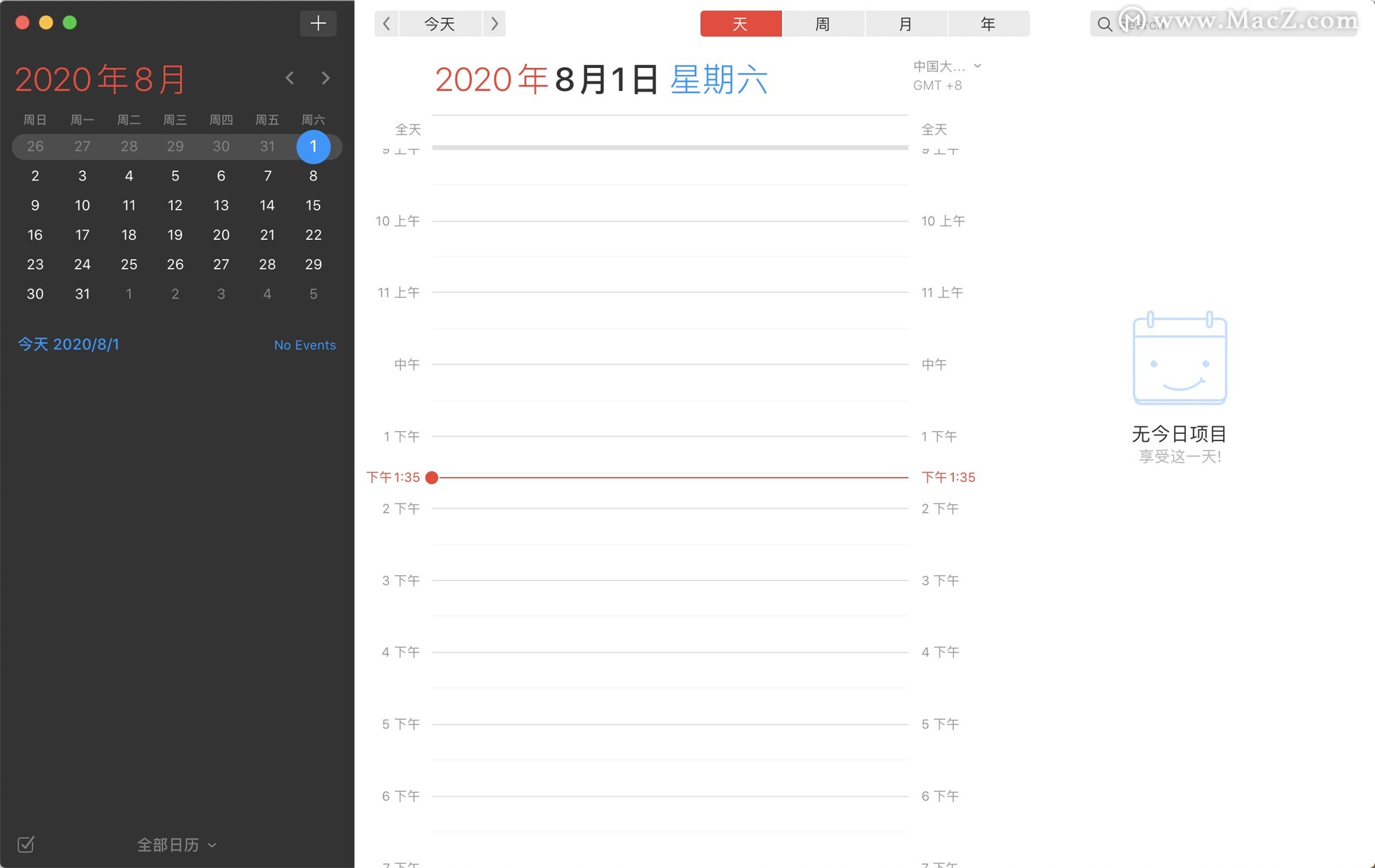
日历软件:mac fantastical 2软件特色
美丽的,全新的设计,专为Mac系统
最初的Fantastical只是一个菜单栏应用程序。使用Fantastical 2,我们重新设计了Fantastical并使其成为完整的Mac应用程序,同时又不失菜单栏窗口的优点和便利性。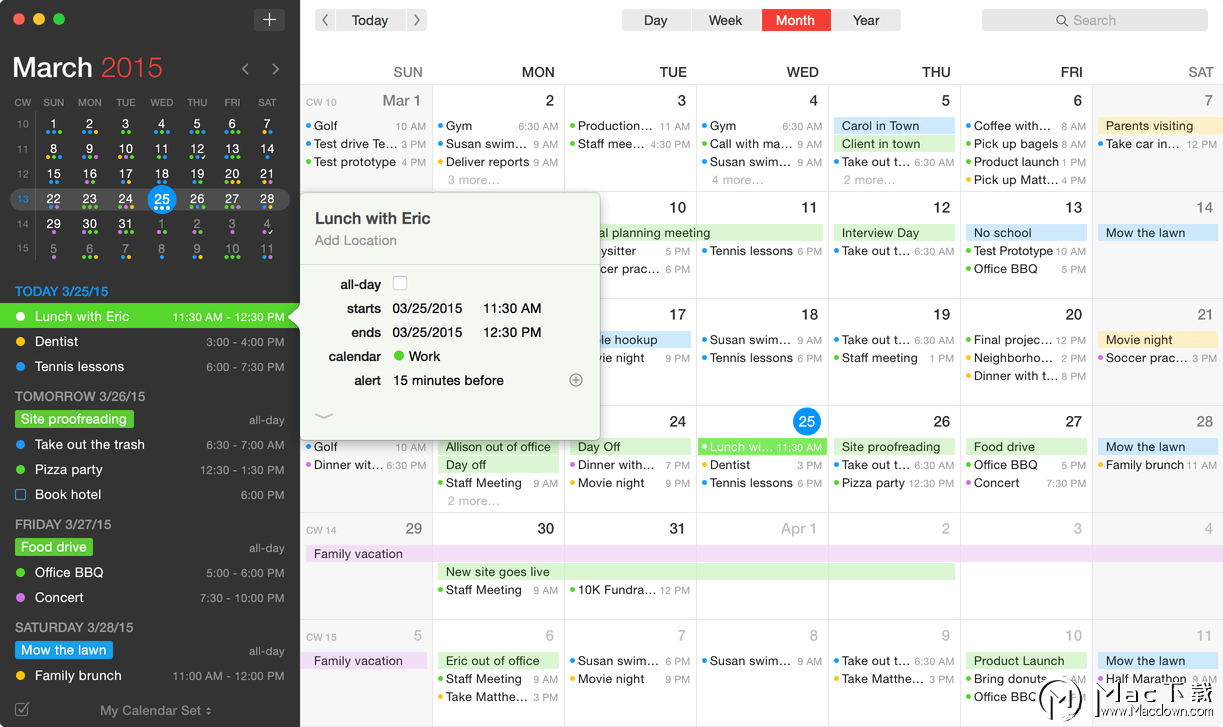 使用自然语言添加事件和提醒
使用自然语言添加事件和提醒
Fantastical的自然语言引擎具有表现力和智能,因此您可以用自己的风格书写。Fantastical会自动识别您的活动地点,甚至可以邀请联系人中的人参加您的活动。
使用自然语言创建重复事件和提醒,添加提醒(例如“会议3pm提醒1小时”),指定时区(如太平洋标准时间晚上7点的独奏会)等等。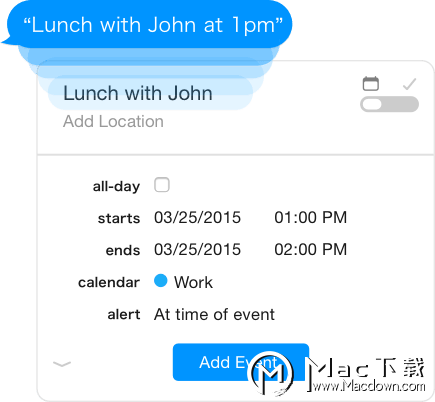 Fantastical 2是Mac一直在等待的日历应用程序。
Fantastical 2是Mac一直在等待的日历应用程序。 介绍日历集
介绍日历集
Fantastical 2让您只需单击一下即可快速切换多个日历,这样您就可以专注于那一刻更重要的事情。来回往返,点击多次,只是为了隐藏和显示你的日历已经结束了。
但我们并没有就此止步。您甚至可以根据您的位置(即工作和家庭)自动切换日历集。多么酷啊?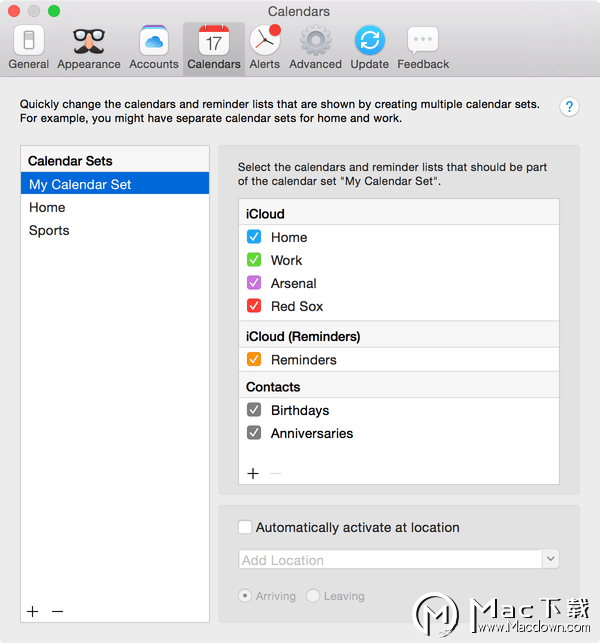 使用迷你窗口最大限度地提高工作效率
使用迷你窗口最大限度地提高工作效率
启动它的迷你窗口又回来了,比以往任何时候都好。Fantastical的迷你窗口位于菜单栏中,可让您立即创建,编辑和查看活动和提醒。
使用Fantastical 2,您现在可以将迷你窗口拖离菜单栏,从而可以将窗口定位在您喜欢的任何位置。新的无限列表使您可以轻松找到所有事件和提醒,无论它们何时发生。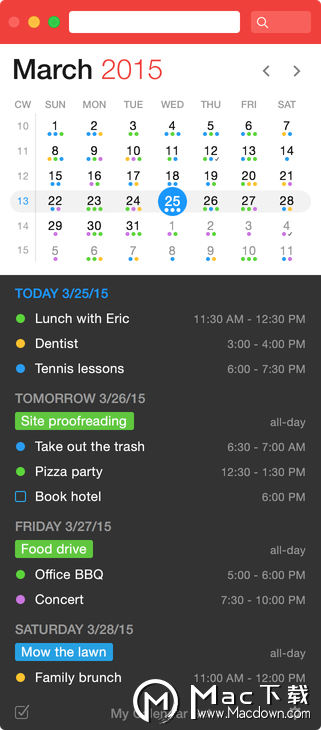 同步提醒
同步提醒
Fantastical支持与macOS和iOS相同的提醒,为您提供创建或更新待办事项列表的最快方式。创建新提醒就像创建新事件一样简单:只需键入您需要完成的操作。
Fantastical 2现在具有聚焦提醒列表,以及对基于位置的提醒的支持。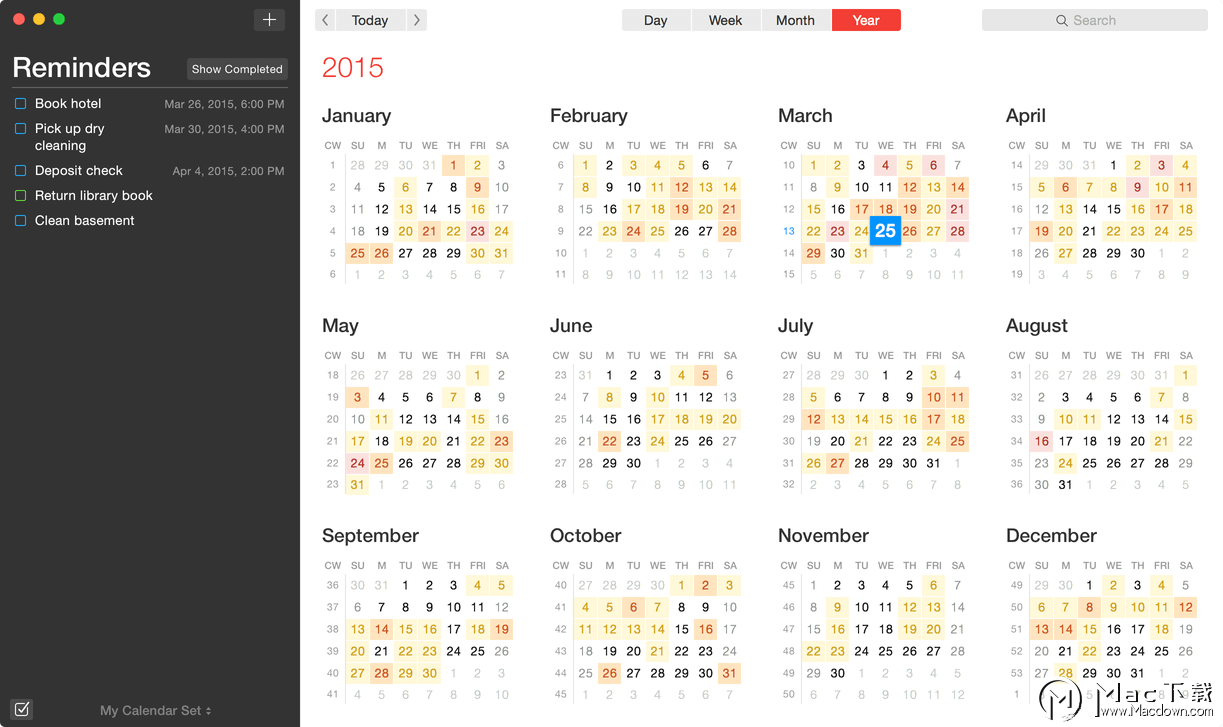 日历服务同步
日历服务同步
Fantastical有自己的CalDAV和Microsoft Exchange引擎:这意味着您可以将您的日历帐户直接添加到Fantastical中。Fantastical支持iCloud,Google,Microsoft Exchange,Yahoo以及任何其他CalDAV帐户。
如果您不与日历服务同步,您仍然可以使用Mac内置日历中的本地日历。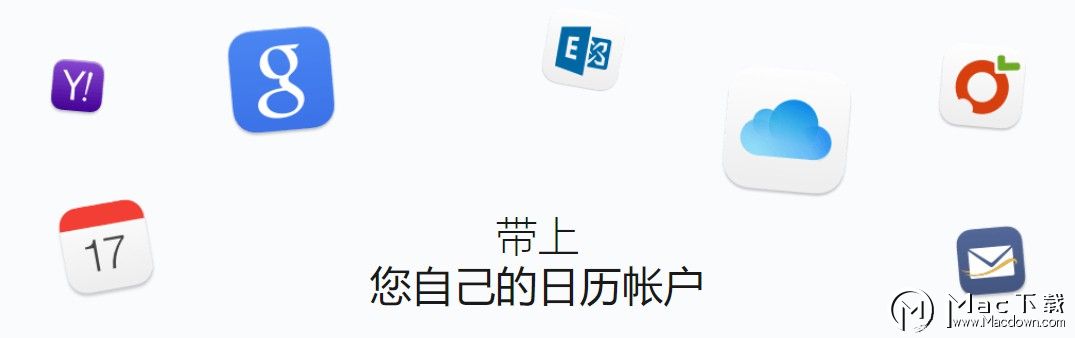 macOS Today小部件,共享扩展和动作扩展
macOS Today小部件,共享扩展和动作扩展
Fantastical's Today Widget让您可以方便地访问日程安排。新的Share和Action Extensions使得将数据放入日历变得非常容易。只需在Safari,MAIl或支持扩展程序的任何其他应用程序中选择一些文本,然后立即将其发送到Fantastical。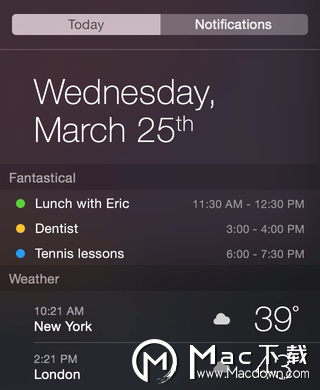 动力触手可及
动力触手可及
Fantastical支持可用性和日程安排,允许您在创建新事件时快速查明同事是否可用。计划需要受支持的服务器,例如Google Apps或Exchange。iCloud不支持可用性。
完全支持其他Exchange功能,例如类别,附件,邀请响应和取消消息,邀请转发以及接受或拒绝邀请而不发送响应。
Fantastical还充满了其他便利,例如Google,Exchange和office 365的推送更新,Google的响应消息,Google Hangouts链接,打印以及撤消和重做支持,仅举几例。 多语言集合
多语言集合
Fantastical完全本地化为英语,法语,德语,意大利语,西班牙语和日语。只需以任何一种语言输入您的活动或提醒,Fantastical就会自动了解。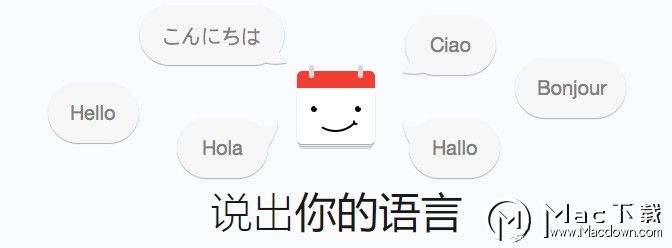 所有设备无缝转换
所有设备无缝转换
Fantastical也适用于您的iPhone,iPad和Apple Watch,作为独立的应用程序,可以无缝同步。
Fantastical还支持Handoff,允许您在所有设备上的Fantastical之间无缝转换。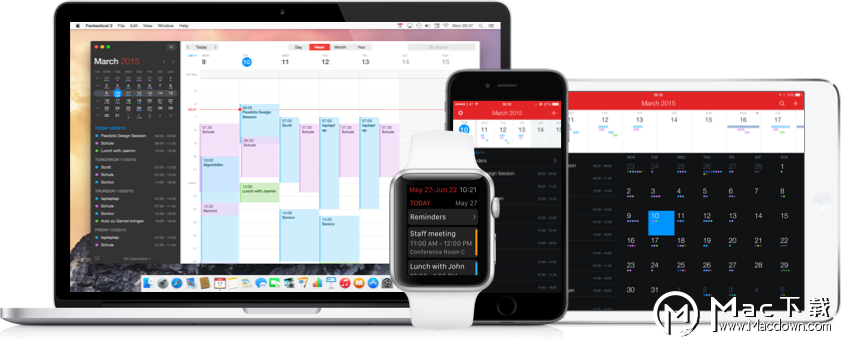
Fantastical 2 for Mac更新日志
Fantastical 2 for Mac(日历软件) v2.5.16激活版
如果您的组织已禁用Google Admin API访问权限,Fantastical会要求您重新授权G Suite帐户
全天提醒在月视图中显示得更加清晰
右键单击或按住Control单击地图预览以选择在Apple Maps或Google Maps中打开地图
修复了Google环聊网址在某些类型的重复事件中显示不正确的问题
修复了遇到某些罕见的服务器错误时的同步问题
各种修复和改进
常见问题
我无法打开Fantastical 2.如何重置Fantastical 2并重新开始?
您是否遇到Fantastical 2在启动时崩溃,帐户丢失或只是想快速删除您的帐户并重新开始的问题?以下是如何做到这一点:
转到Finder并按下命令shift-G
将以下内容复制并粘贴到出现的窗口中:〜/ Library / ContAIners
将名为com.flexibits.fantastical2.mac的文件夹移动到废纸篓
转到Finder并按下命令shift-G
将以下内容复制并粘贴到出现的窗口中:〜/ Library / Group ContAIners
将名为85C27NK92C.com.flexibits.fantastical2.mac的文件夹移动到废纸篓
重启你的Mac
打开Fantastical并再次设置您的帐户
删除文件夹后重启Mac非常重要,否则Fantastical将无法保存您的设置!
为什么我不能为Fantastical添加新的提醒?
您没有支持添加到Fantastical的提醒的帐户。这通常发生在没有设置iCloud帐户的情况下。打开Fantastical的首选项,单击“帐户”选项卡,然后添加您的iCloud帐户。
如何显示或隐藏Fantastical的迷你日历和活动列表?
单击“视图”>“显示/隐藏侧栏”以切换侧栏的可见性。启用侧栏可快速查看所选月份的迷你日历以及即将发生的事件和提醒列表。隐藏侧边栏可为主日历视图提供更多空间。
如何在输入活动或搜索时选择特定日历?
您可以在句子的开头或结尾使用斜杠(/)来指定日历。更简单,您只需要日历的第一个字符。例如,/ w或/ h将分别在Work或Home日历中创建您的事件。如果您有多个具有相似名称的日历,例如/ pe for Personal和/ pr for Private,则可以更具体。